win10默认cd驱动器 Windows 10 CD / DVD驱动器丢失解决方法
更新时间:2023-12-14 12:56:16作者:jiang
在使用Windows 10操作系统时,有时我们可能会遇到一个令人困扰的问题,那就是CD / DVD驱动器的丢失,这意味着我们无法正常使用光盘来安装软件或者从光盘中读取数据。不用担心因为我们可以采取一些简单的解决方法来解决这个问题。在本文中我们将会介绍一些可行的解决方案,帮助您重新启用CD / DVD驱动器,并恢复其正常功能。无论您是在升级到Windows 10时遇到了这个问题,还是在使用过程中突然丢失了驱动器,本文都将为您提供一些实用的技巧和方法。
步骤如下:
1.右键点击开始,然后点击“运行”,输入devmgmt.msc 点击“确定”打开“设备管理器”。

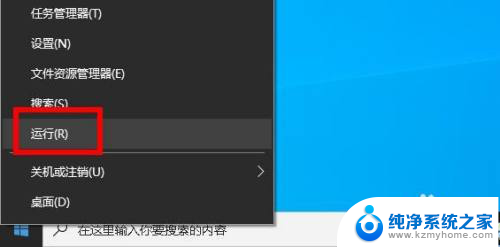
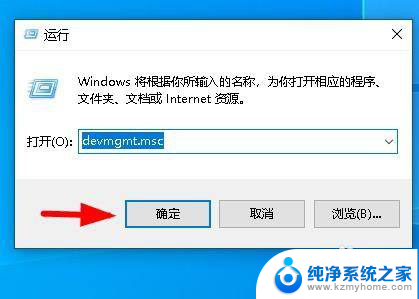
2.在设备管理器中的DVD / CD-ROM驱动器下,找到DVD驱动器。然后右键单击它,选择卸载设备。
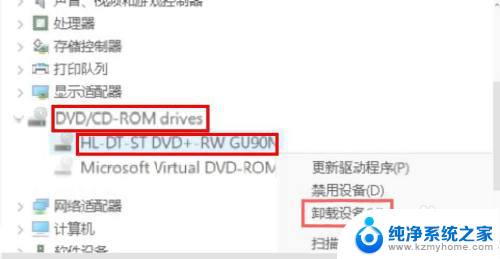
3.然后单击操作>扫描硬件更改。检查DVD驱动器是否已还原,或转到步骤4。
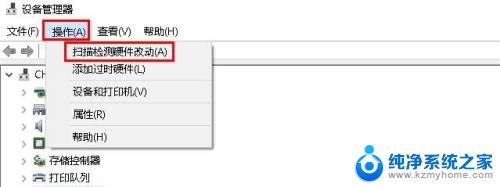
4.如果在设备管理器中找不到DVD设备,请单击查看>显示隐藏的设备。
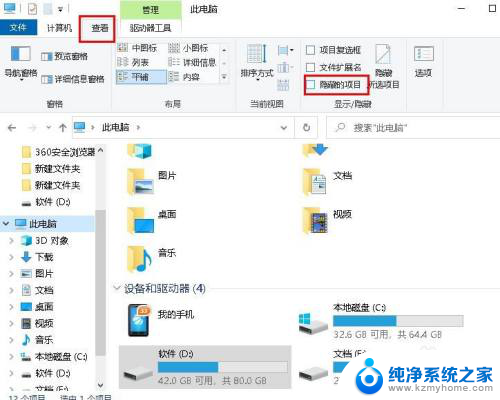
5.如果现在看到DVD设备,只需将其卸载。还要卸载以下IDE ATA / ATAPI控制器。
6.关闭设备管理器,然后重新启动系统。重新启动后,DVD驱动器在文件资源管理器中应该可见。
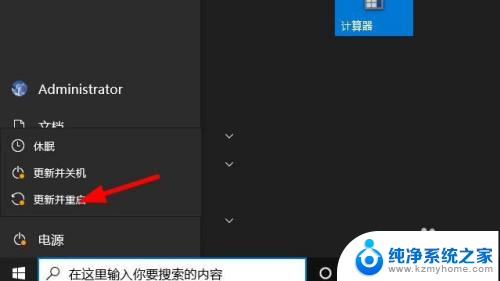
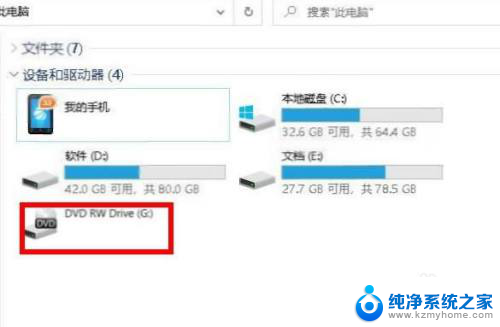
以上就是win10默认cd驱动器的全部内容,有需要的用户可以按照以上步骤进行操作,希望对大家有所帮助。
win10默认cd驱动器 Windows 10 CD / DVD驱动器丢失解决方法相关教程
- 电脑usb驱动器在哪 在win10中如何查看USB驱动的具体目录
- 禁用驱动程序强制签名 win10 Win10禁用驱动程序签名方法
- win10驱动在哪看 WIN10电脑驱动查看方法
- windows驱动禁止签名 Win10禁用驱动程序强制签名方法
- 如何修改浏览器默认打开方式 win10默认浏览器如何修改
- win10网络映射显示不出来 解决Windows 10映射网络驱动器不成功的方法
- 默认浏览器无法更改 win10默认浏览器设置问题
- 打印机的驱动程序无法使用如何解决 win10系统打印机驱动程序错误怎么办
- 电脑如何设置默认浏览器win10 win10系统如何设置默认浏览器
- windows10怎么更新驱动 Windows 10设备驱动程序更新方法
- win 10没有管理员权限怎么 Win10怎么获取管理员权限
- 整个win10未响应 电脑桌面突然无响应怎么办
- 台式win10屏幕亮度电脑怎么调 台式电脑屏幕亮度调节快捷键
- win10图形设置如何设置 win10电脑图形设置在哪里找
- win10设置没有唤醒密码设置 Windows 10如何设置电脑唤醒需要输入密码
- win10不能修改分辨率为灰色 win10分辨率调整失效的解决方法
win10系统教程推荐
- 1 台式win10屏幕亮度电脑怎么调 台式电脑屏幕亮度调节快捷键
- 2 电脑win10怎么升级 电脑升级win10步骤
- 3 win10全屏游戏切换桌面 win10打游戏时怎么切换到桌面
- 4 win10修复模式怎么进去安全模式 win10开机进入安全模式步骤
- 5 win10壁纸删除 电脑桌面壁纸怎么取消
- 6 win10有没有自带的录屏 win10自带录屏功能使用教程
- 7 win10如何开机启动.bat文件 bat脚本添加到开机启动项
- 8 win10后台程序太多 笔记本进程太多怎么清理
- 9 win102004任务栏透明 Win10系统任务栏透明度设置教程
- 10 win10禁用本地键盘 笔记本键盘禁用方法